DELL机器win8系统改win7系统的方法.docx
《DELL机器win8系统改win7系统的方法.docx》由会员分享,可在线阅读,更多相关《DELL机器win8系统改win7系统的方法.docx(5页珍藏版)》请在冰豆网上搜索。
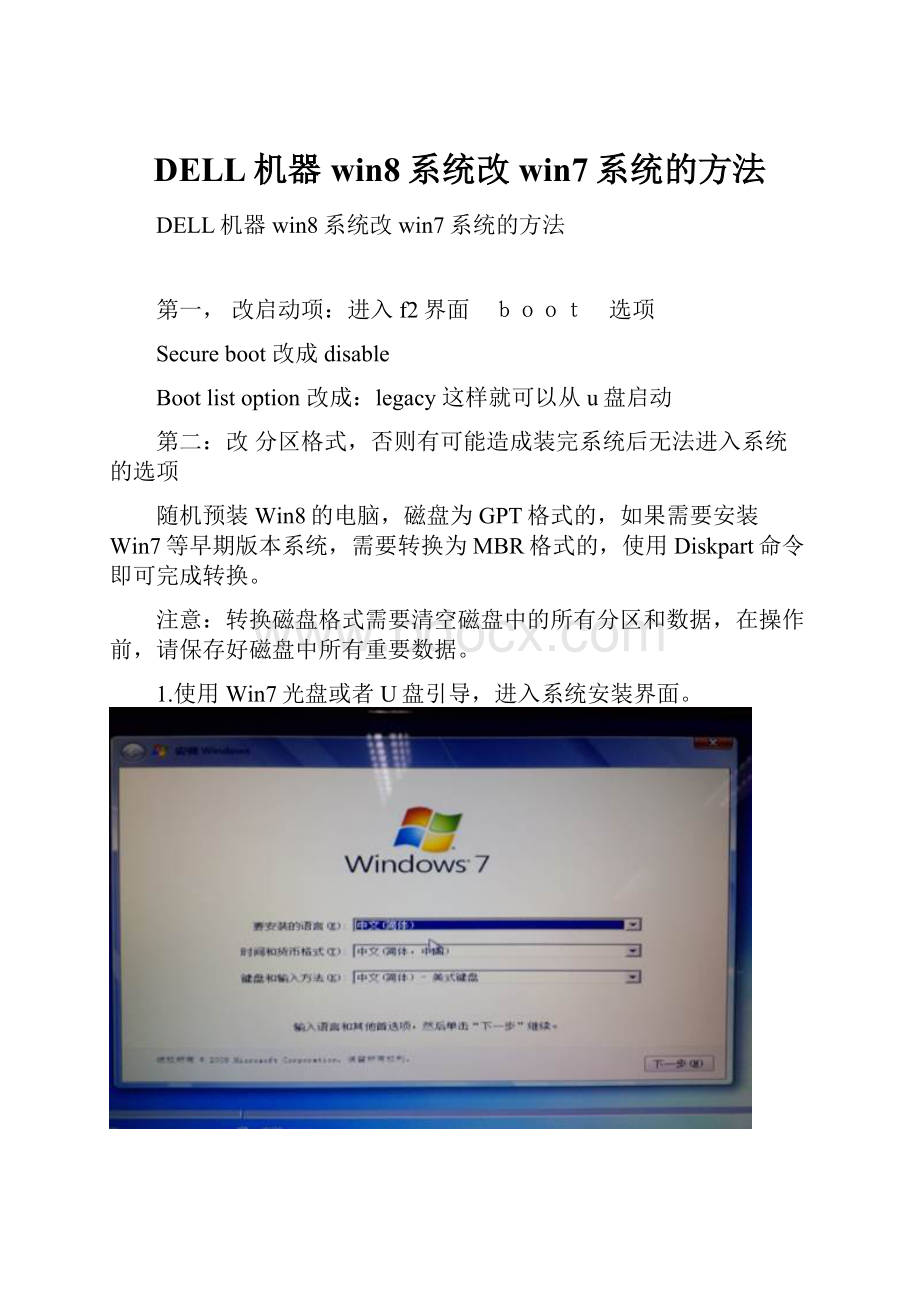
DELL机器win8系统改win7系统的方法
DELL机器win8系统改win7系统的方法
第一,改启动项:
进入f2界面 boot 选项
Secureboot改成disable
Bootlistoption改成:
legacy这样就可以从u盘启动
第二:
改分区格式,否则有可能造成装完系统后无法进入系统的选项
随机预装Win8的电脑,磁盘为GPT格式的,如果需要安装Win7等早期版本系统,需要转换为MBR格式的,使用Diskpart命令即可完成转换。
注意:
转换磁盘格式需要清空磁盘中的所有分区和数据,在操作前,请保存好磁盘中所有重要数据。
1.使用Win7光盘或者U盘引导,进入系统安装界面。
2.按Shift+F10打开命令提示符。
3.输入”Diskpart”(不用输入引号,下同),并按回车,进入操作界面
4.输入:
”listdisk”,查看磁盘信息。
注意看是否是本机HD磁盘容量来选择。
5.输入:
”selectdisk0”,选择disk0为当前操作的磁盘
6.输入:
”Clean”,清空当前磁盘分区。
7.输入:
”convertmbr”,转换为MBR分区。
8.操作完成,关闭此命令提示符窗口,继续按照正常的方法安装Win7系统即可。
二、如果是将MBR分区转换成GPT格式命令:
3.输入”Diskpart”(不用输入引号,下同),并按回车,进入操作界面
4.输入:
”listdisk”,查看磁盘信息。
注意看是否是本机HD磁盘容量来选择。
5.输入:
”selectdisk0”,选择disk0为当前操作的磁盘
6.输入:
”Clean”,清空当前磁盘分区。
7.输入:
”convertgpt”,转换为gpt分区。
我是用的ISO原版本安装的:
1、从U盘启动,进入windowspe系统。
2、运行命令行输入”Diskpart”(不用输入引号,下同),并按回车,进入操作界面
3、输入:
”listdisk”,查看磁盘信息。
注意看是否是本机HD磁盘容量来选择。
4、输入:
”selectdisk0”,选择disk0为当前操作的磁盘
5、输入:
”Clean”,清空当前磁盘分区。
6、输入:
”convertmbr”,转换为MBR分区。
7、重启后,运行安装系统程序,GHOST完成重启后台,再重新格式化分区。
优盘其他盘制作过程
u盘安装win7旗舰版系统图文教程
u盘装系统是目前大部分电脑城装机员最常使用的,比起光盘装系统来的方便而且u盘方便携带,体积小。
但是对于基础的装机员他们可能并不清楚整个操作步骤,这边文章介绍使用目前最好的u盘启动工具软碟通介绍如何u盘安装64位旗舰版系统。
安装前准备材料
1、软碟通UltraISO:
2、Windows7ISO镜像文件:
3、4G以上的U盘一个
软碟通UltraISO制作windows7安装U盘
1、准备好上面工具后,打开软碟通UltraISO,选择“文件”→“打开”,弹出打开ISO对话框,然后选择Windows7的ISO镜像文件。
2、选择“启动”→“写入硬盘镜像”。
3、写入前保证U盘上面的文件已经备份,不然在写入之前系统会自动格式化U盘。
4、系统格式化U盘后,就开始刻录Win7镜像到U盘。
等到下面的进程条完成后,一个Winows7的安装U盘就制作完成了,其他系统Window8、WindowsXP、VISTA都可以这样制作。
用U盘安装Windows7
Winows7的安装U盘就制作完成后,就可以使用这个U盘来安装系统了,重启电脑,进入BIOS(台式机一般按住“DEL”键,笔记本按住“F2”键,可能主板不一样,进BIOS的方式亦不一样,不知道的可以上网查查)设置U盘为第一启动。
系统就会自动安装系统,中间可能会重启几次。
中间省略几张截图,用户可以根据自己的情况来选择。